在市面中的thinkpad笔记本win7电脑中都自带有触摸板功能,虽然能够方便用户随时进行操作,但是在有外接鼠标设备的情况下,为了防止不小心误碰触摸板造成不必要的麻烦,我们需要将
在市面中的thinkpad笔记本win7电脑中都自带有触摸板功能,虽然能够方便用户随时进行操作,但是在有外接鼠标设备的情况下,为了防止不小心误碰触摸板造成不必要的麻烦,我们需要将thinkpad电脑win7系统的触摸板关闭,那么win7thinkpad怎么关闭触摸板呢?以下就是小编教大家的thinkpad关闭win7触摸板的方法。
方法一:使用快捷键关闭win7电脑触摸板
如果是X系列或T系列的联想电脑,直接使用快捷键Fn+F8打开或关闭触控板即可。

方法二:进入鼠标属性卡关闭win7电脑触摸板
1、如果是E系列的就没有快捷键,那就只能使用操作系统自带的功能去设置,打开控制面板,选择鼠标。
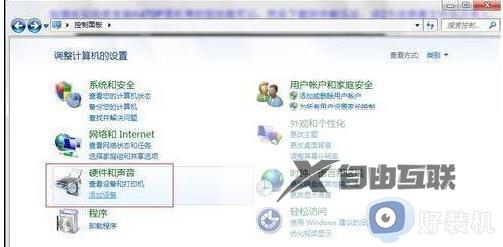
2、进入之后选择鼠标。
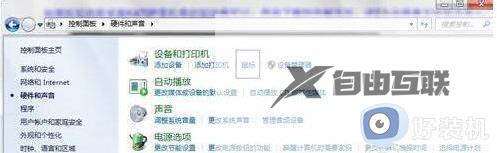
3、选择最后的选项卡,UltraNav,如果没有找到UltraNav选项就需要安装驱动程序,如果想使用小红帽就勾选上面的选项,如果想使用触摸板就勾选下面的选项。如果不勾选,则相应的功能被关闭。
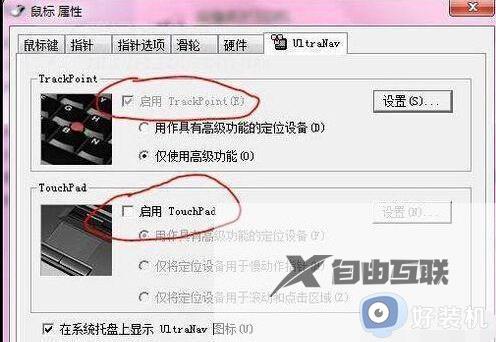
本文就是小编告诉大家的thinkpad关闭win7触摸板的方法完整步骤了,还有不懂得用户就可以根据小编的方法来操作吧,希望本文能够对大家有所帮助。
